登录
- 微信登录
- 手机号登录
微信扫码关注“汇帮科技”快速登录
Loading...
点击刷新
请在微信【汇帮科技】内点击授权
300秒后二维码将过期
二维码已过期,点击刷新获取新二维码
登录
登录
其他登录方式
来源:汇帮科技 修改日期:2025-08-30 12:00

 官方正版
官方正版 纯净安全
纯净安全
你是不是也遇到过这样的情况:电脑里存了几百张照片,名字全是混乱的“IMG_001”、“DSC0324”?或者工作中突然要整理一批文件,必须按日期+项目重新命名,结果一个个改到手软?🤯
别慌,这真不是你的问题。谁没事会天天批量重命名啊!可一旦需要处理,手动操作简直让人崩溃——费时间、易出错,还特别无聊。好在有不少好用的方法和工具能帮我们解决这个难题,不管你是电脑小白还是效率达人,总有一款适合你。
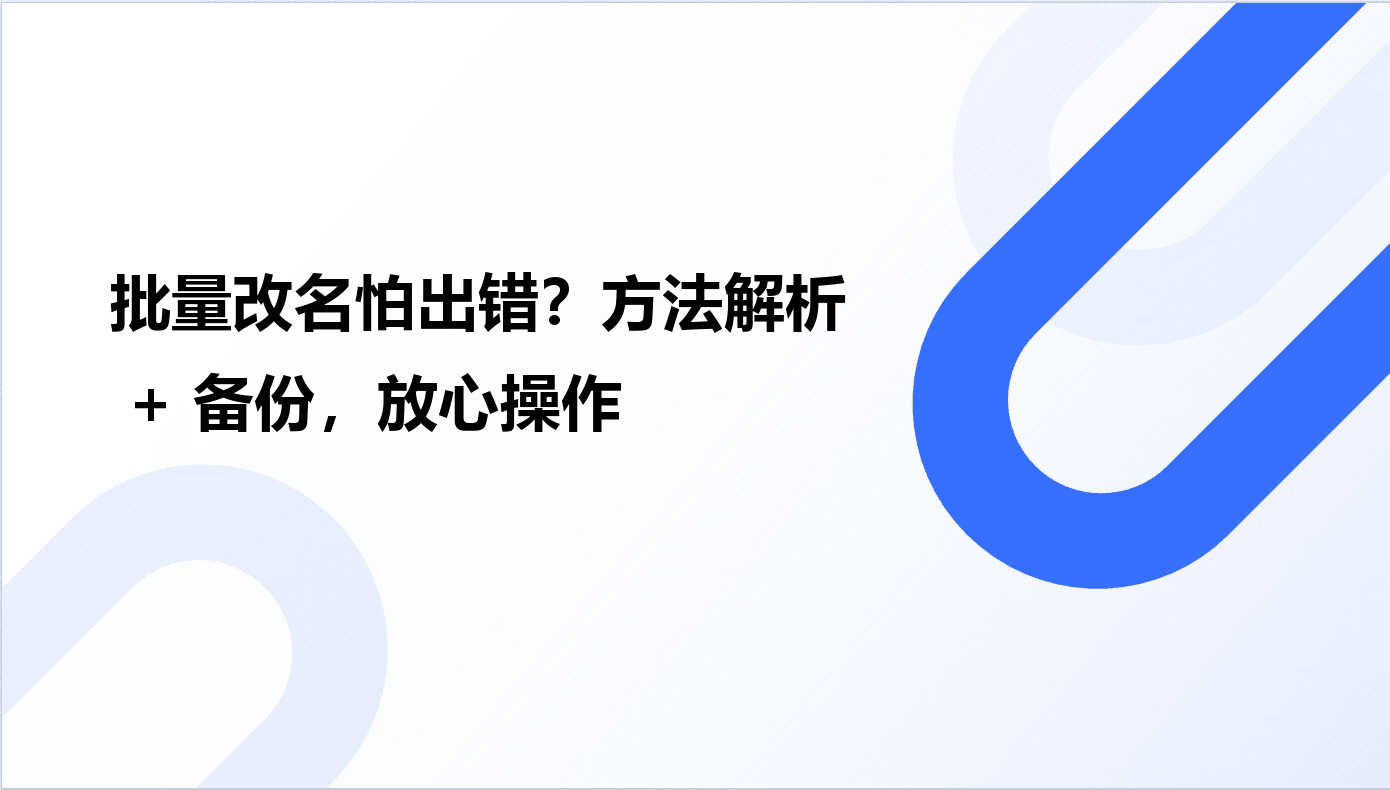
一、用Windows命令提示符快速搞定
如果你不想装软件,用系统自带的“命令提示符”就能批量改名。这个方法特别适合文件名有规律、只是统一替换部分内容的情况。
步骤很简单:
- 按Win键,输入“cmd”,打开命令提示符。
- 输入 `cd 你的文件夹路径`,比如 `cd C:\Photos`,按回车进入目录。
- 然后输入:`ren *.jpg vacation_*.jpg`。这样所有jpg文件都会变成“vacation_原文件名.jpg”。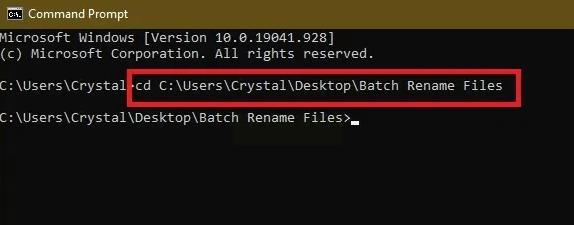
注意:命令中的星号是通配符,代表任意字符。操作前建议先备份文件,以免输错命令。
二、《汇帮批量重命名》:安全又省心的选择
很多人担心第三方工具会泄露数据,但《汇帮批量重命名》完全在本地运行,不传文件不上云,特别可靠。它界面清晰,功能实用,适合各种复杂程度的命名需求。
具体操作如下:
1. 打开软件,选“文件重命名”模式。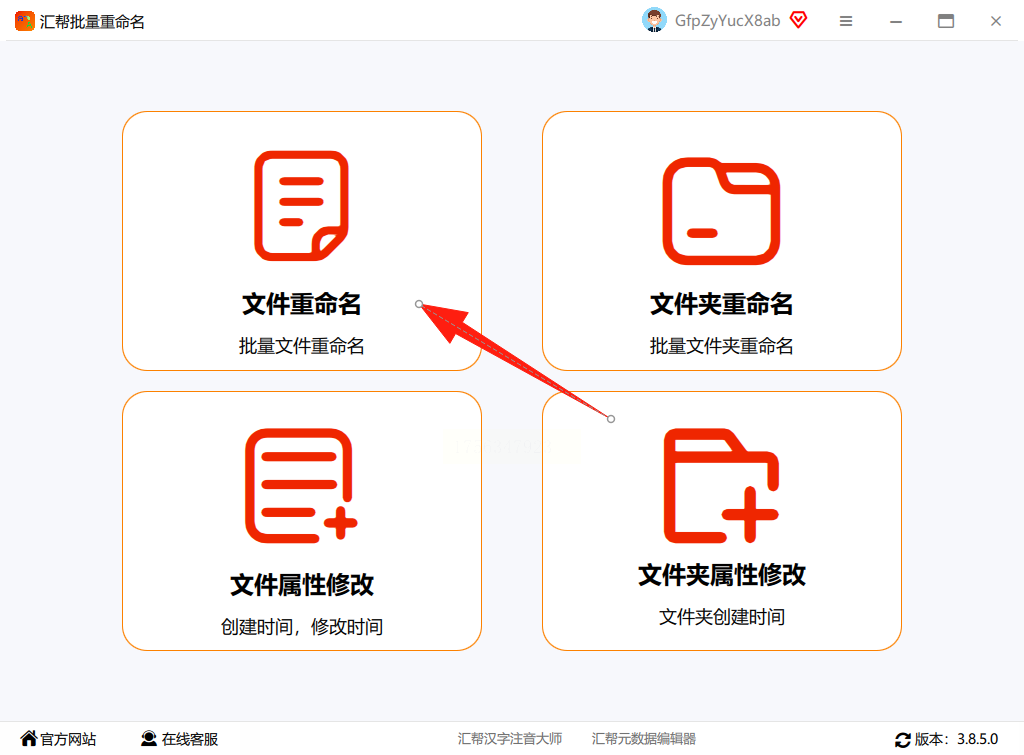
2. 把要改名的文件批量拖进去,支持各种格式。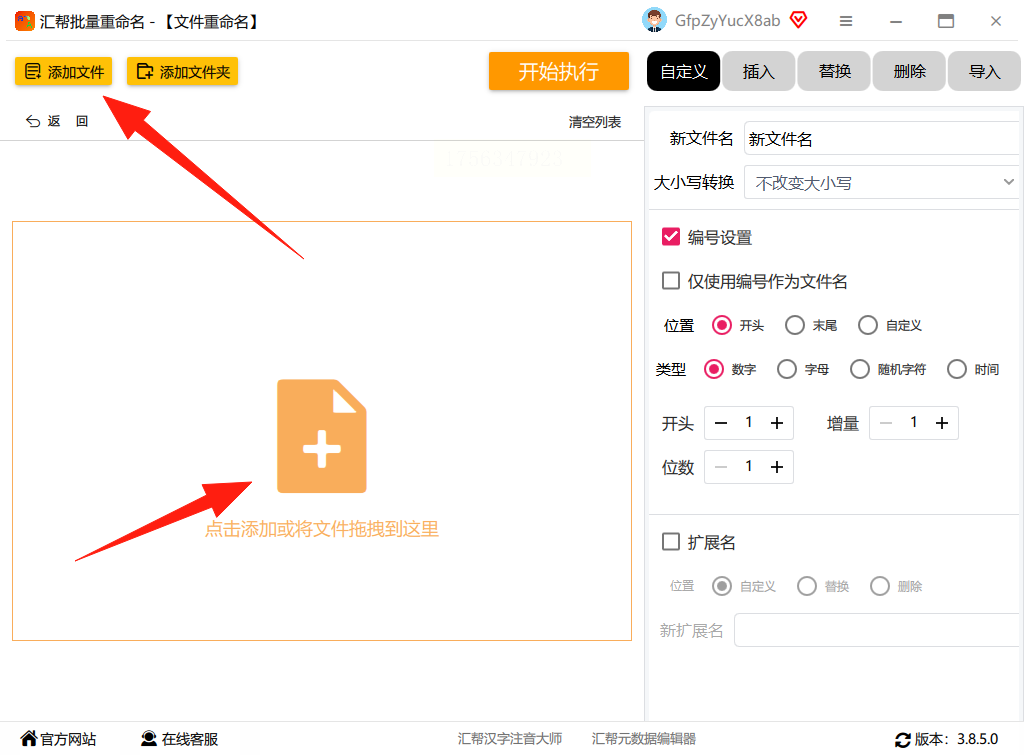
3. 右边可以设置新名称规则,比如添加前缀、后缀、替换文字等。左边能实时预览新文件名。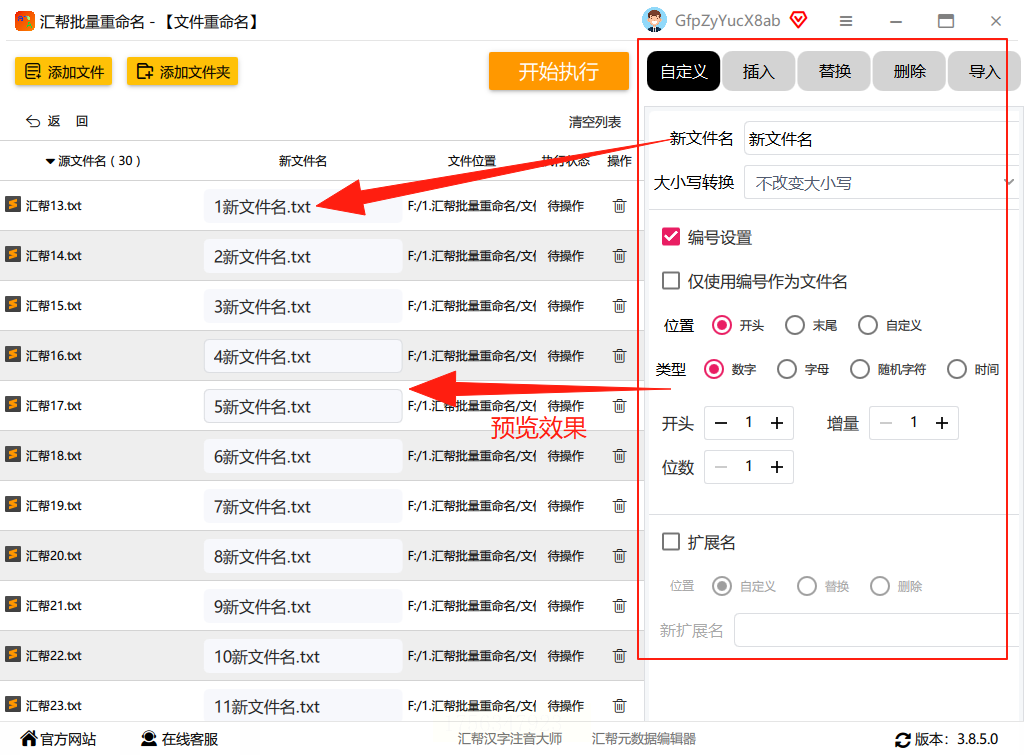
4. 点“开始执行”,几秒就处理完成,原文件也会保留,不怕改错。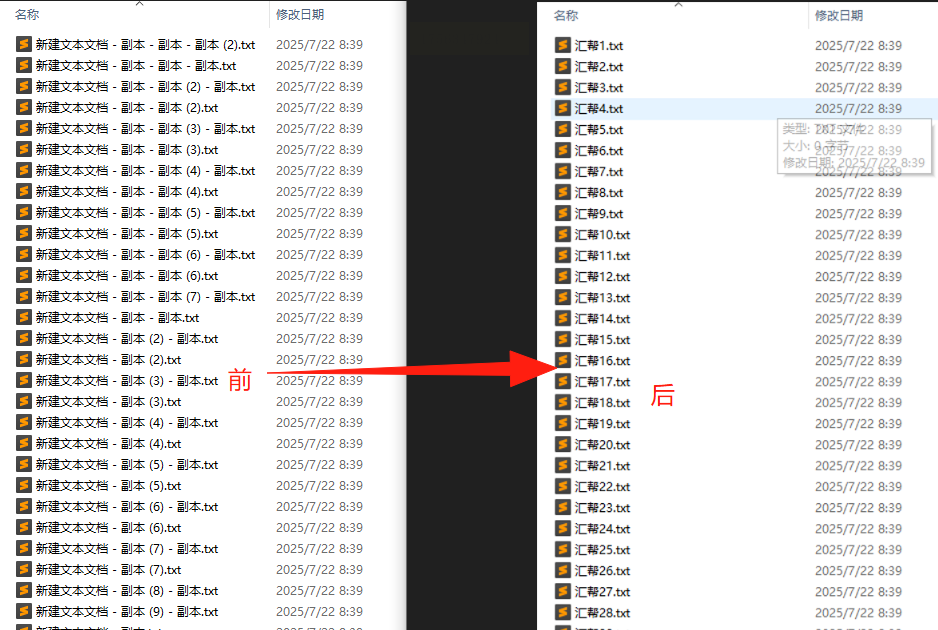
用它整理照片、文档都非常方便,尤其适合办公党或者整理家庭照片的小伙伴。
三、PowerShell:更强大的命令行工具
PowerShell算是命令提示符的升级版,灵活性更高。比如可以按顺序编号,或者同时改扩展名。
打开方式:按Win键,输入“PowerShell”,回车。
常用命令示例:
- 批量编号:
`dir | %{$x=1} {Rename-Item $_ -NewName "Project_$x.jpg"; $x++}`
这会把所有文件重命名为“Project_1.jpg、Project_2.jpg…”。
- 替换扩展名:
`Get-ChildItem *.txt | Rename-Item -NewName { $_.Name -replace '.txt','.log' }`
四、PowerToys:微软官方神器
PowerToys是微软推出的免费工具箱,其中的PowerRename功能很好用,还支持正则表达式⸺适合有点技术基础的用户。
操作步骤:
- 安装后,在文件夹里选中文件,右键选“PowerRename”。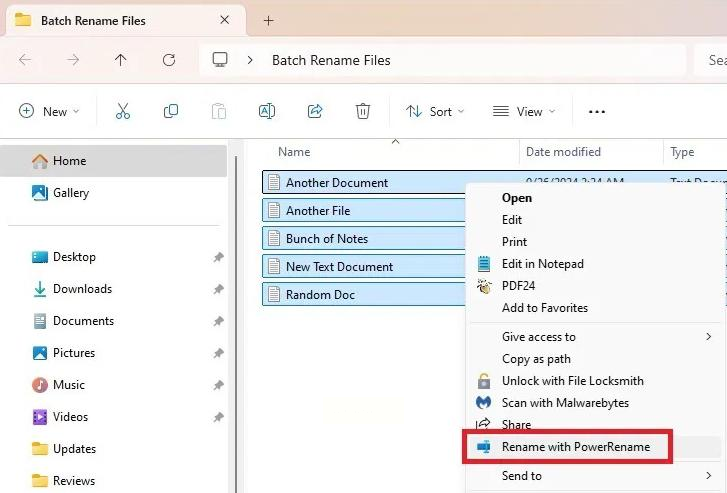
- 输入要查找和替换的文字,比如把“2023旧”换成“2024新”。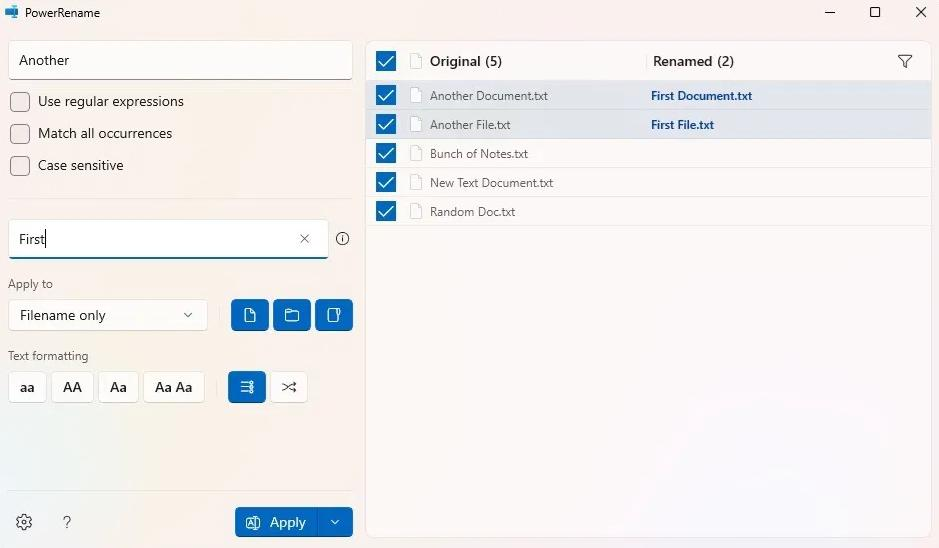
- 右下角可以实时预览效果,确认无误后点“Apply”就行。
五、ReNamer:专业级重命名工具
ReNamer支持超多规则组合,能按扩展名、日期、元数据等批量改名,适合摄影、设计等专业场景。
虽然界面看起来有点复杂,但熟悉后非常高效。支持拖拽操作,规则可保存复用。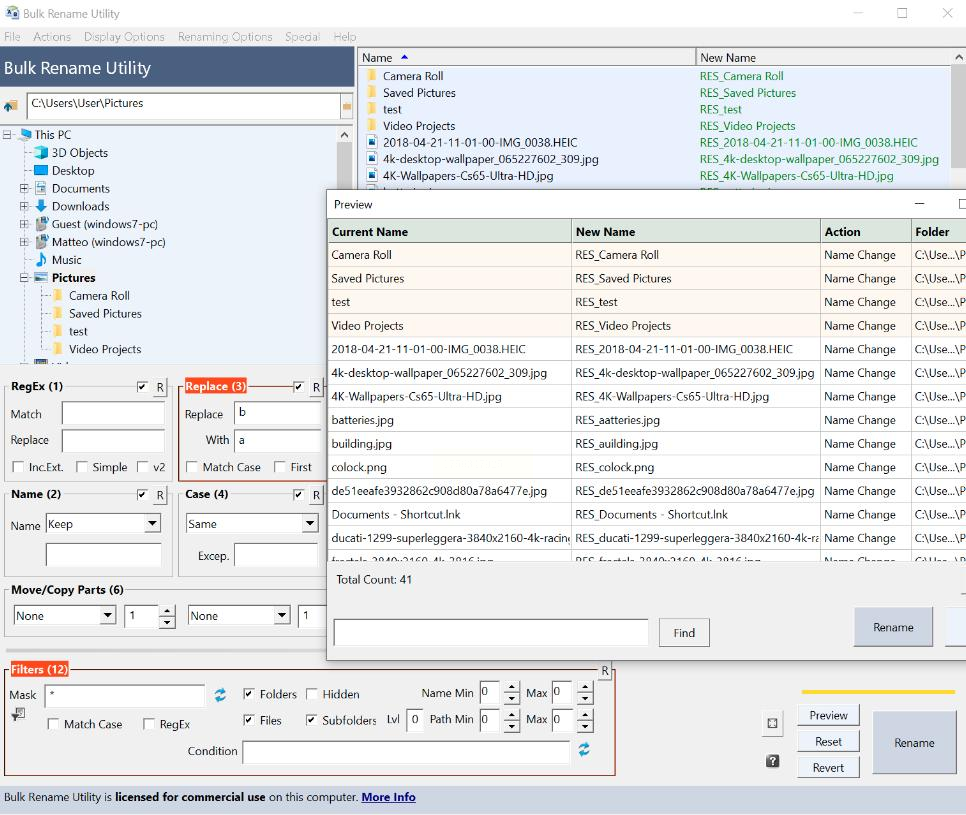
六、Bulk Rename Utility:老牌免费工具
这款工具功能极其丰富,除了基本改名,还能修改文件属性、时间戳等。界面密密麻麻的选项可能让新手有点懵,但网上教程很多,用几次就顺手了。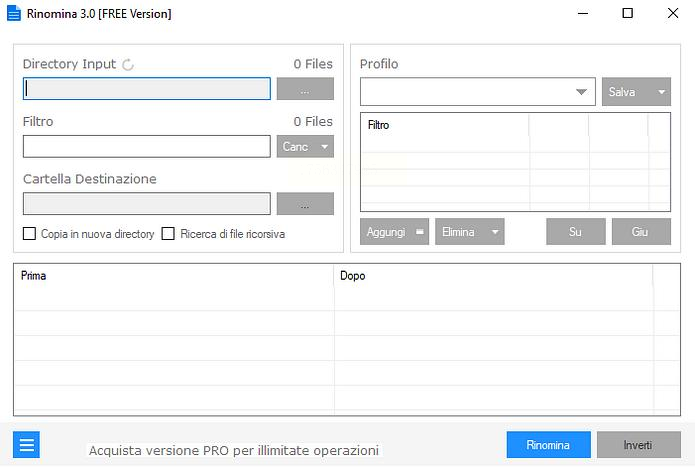
七、Rinomina:轻量专注的改名软件
Rinomina体积小、启动快,专注批量重命名。支持插入文本、删减字符、序号编排等,操作逻辑清晰,适合追求简洁的用户。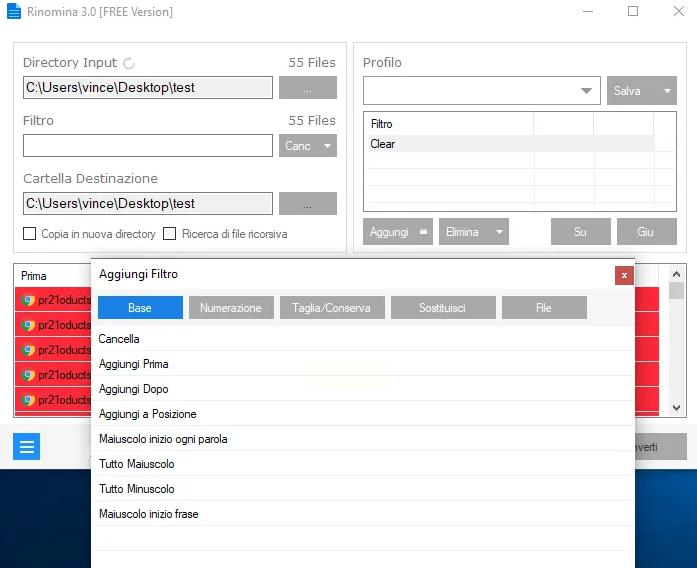
【常见问题解答】
❓ 批量重命名会不会损坏文件?
不会。重命名只改变文件名,不影响文件内容。但建议先备份再操作。
❓ 有没有能处理文件夹名的工具?
有!像《汇帮批量重命名》、Bulk Rename Utility都支持文件夹批量改名。
❓ 如果改名中途出错怎么办?
推荐使用保留原文件的工具(如汇帮)。或者提前复制一份文件再操作。
❓ 是否支持手机上的文件重命名?
本文介绍的都是电脑端工具。手机端可用ES文件浏览器、Solid Explorer等App实现类似功能。
说到底,文件整理不是为了折腾,而是帮我们节省时间、减少焦虑。不管你用哪种方法,核心只有两个:一是清晰自己需要什么命名规则,二是选对工具轻松实现。
如果想要深入了解我们的产品,请到 汇帮科技官网 中了解更多产品信息!
没有找到您需要的答案?
不着急,我们有专业的在线客服为您解答!

请扫描客服二维码